
OBSAH
- 1 Pojem súboru ISO: jeho vlastnosti a účel
- 2 Programy, ktoré podporujú súbory ISO
- 3 Aký program je možné otvoriť ISO v telefóne s Androidom
- 4 Aký program je lepšie použiť pri otvorení ISO: archivátora alebo emulátora
- 5 Ako otvárať súbory ISO v rôznych verziách operačného systému
Pojem súboru ISO: jeho vlastnosti a účel
ISO je formát, ktorý je vytvorený pomocou špeciálnych aplikácií. Spravidla vychádza z údajov z diskov CD alebo DVD. Tento súbor sa považuje za úplnú kópiu pevného média, z ktorého bol vytvorený.
Pred niekoľkými desiatkami rokov používali používatelia počítačov programy, hry na diskoch. Ich stiahnutie online bolo veľkým problémom. Každý preto chcel skopírovať jeden alebo druhý disk s minimálnymi časovými nákladmi a malou veľkosťou.

Tento typ súboru je možné nahrávať iba na rovnaký typ média, na ktorom bol zaznamenaný produkčný originál. Teraz si užívateľ stačí stiahnuť súbor s obrázkom na internet a potom ho napísať do svojho počítača pomocou špecializovaných aplikácií.
Programy, ktoré podporujú súbory ISO
Typ systémového pomocníka, ktorý vyberiete, závisí od toho, ako chcete obrázok použiť. Napríklad na vytvorenie pôvodného média postačujú emulátory, ktoré organizujú hru alebo aplikáciu ako samostatné médium zobrazené na počítači. Keď potrebujete vytvoriť záznamový súbor na jednotke USB flash alebo optickom médiu, musíte údaje rozbaliť. Najlepším nástrojom by preto bol WinRar alebo 7-Zip a ďalšie. Ponúkame prehľad programov, ktoré vám uľahčia život v procese vytvárania obrázkov s ISO.

Archivácia aplikácií: jedna je lepšia ako druhá
Ak používateľ taký súbor dôkladne preskúma, všimne si, že obsahuje veľké množstvo súborov a priečinkov. Inými slovami, takýto dokument je archív zmenšenej veľkosti.

Bandizip je nástroj pre rodinu Windows
Aplikácia robí vynikajúcu prácu pri rozbaľovaní súborov vo formáte ISO. Funguje aj s dokumentmi iného rozšírenia. Tento nástroj je jedným z najzákladnejších na použitie. Má jasné rozhranie, funguje v ruštine, má množstvo užitočných nastavení. Vlastnosti pomôcky:
- jedinečný pracovný algoritmus;
- schopnosť šifrovať archívy;
- vysoká rýchlosť práce;
- pohodlné kontextové menu;
- integrácia do Prieskumníka Windows.

Program má zanedbateľné systémové požiadavky. Na jeho nainštalovanie je na disku dostatok pracovnej pamäte RAM 128 MB a objem 18 MB. Najlepšie je nainštalovať Bandizip na systémovú jednotku vášho počítača alebo prenosného počítača. Pri pokuse o rozbalenie zipsu to zvyšuje pravdepodobnosť reakcie kvalitnej služby.
CDBurnerXP - nástroj na napaľovanie a zavádzanie
Tento nástroj vykonáva vysokokvalitné napaľovanie pevných médií a je schopný rozbaliť súbory ako ISO. Aplikácia sa spravidla používa na zápis obrazu zavádzacieho disku USB alebo optického disku. Rozhranie archivátora umožňuje vytváranie multisession. Na prenos dokumentov do CDBurnerXP môžete použiť štandardný prieskumník PC alebo jednoduché pretiahnutie z ľubovoľného miesta v systéme. Ponuka ponúka možnosti na čistenie a kontrolu informácií o zapisovateľnom disku a type jednotky. Medzi výhody aplikácie patrí:
- napaľovanie súborov MP-3 a ISO, ako aj mnohých ďalších;
- ochrana pred vyprázdnením schránky;
- napaľovanie vašich súborov ISO;
- prevádzanie iných formátov na ISO;
- podpora rusifikácie.

Vhodné pre operačné systémy Windows s 32 alebo 64 bitmi. Program je náročný na pamäť RAM: potrebuje 512 MB a 19 MB voľného miesta.
Univerzálny extraktor - výlučne na vybalenie
Pohodlný archivátor, ktorý podporuje mnoho relevantných formátov. Používa sa hlavne v prípadoch, keď je potrebné pravidelne vytvárať na počítači vlastné archívy. Rozbalí mnoho formátov a inštalátorov, ako je ISO. Dobre si poradí s multi-aplikáciami (kde je veľa priečinkov), zašifrovaných heslom. Program nemá žiadne konflikty s inými podobnými nástrojmi. Medzi hlavné vlastnosti patrí:
- vysokorýchlostné nahrávanie súborov na médiá;
- bezchybné vytvorenie ISO obrazu;
- podpora rozhrania v ruskom jazyku;
- voľná základňa programu;
- je čiastočná inštalátorka.
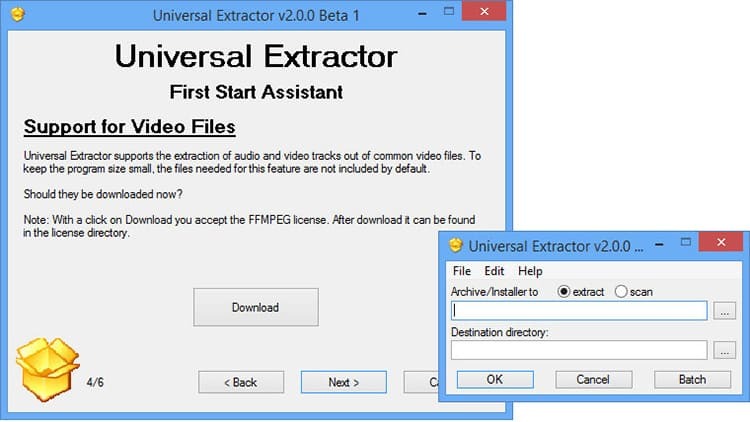
Ak chcete tento nástroj používať, musíte mať na počítači operačný systém Windows XP až 8. Pre desiatu verziu operačného systému je vhodné použiť iné archivátory alebo pokročilejšiu verziu tohto archivátora.
HaoZip - program od čínskeho vývojára
Aplikácia je obľúbená, môže pracovať so všetkými známymi formátmi, ktoré sú prevedené na záznam na flash disky alebo optické médiá. Archivátor má jednoduchý klasický dizajn. Po otvorení nástroja nemusí používateľ dlho hľadať určité parametre. Vlastnosti aplikácie:
- vyhľadávanie podľa obsahu archivovaných súborov;
- kontrola kontroly a spracovania;
- obnova archívov;
- záznam súborov a obrázkov;
- pridanie vstavaných modulov.
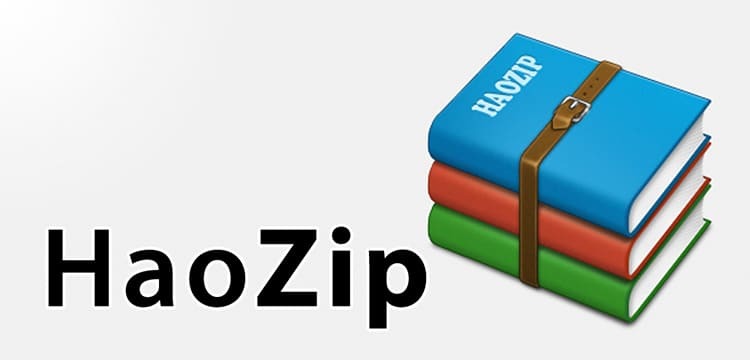
Aplikácia je navrhnutá pre Windows akejkoľvek bitovosti. Služba nie je obzvlášť náročná na vnútorné parametre počítača.
№9. Ak vo vyhľadávaní neexistuje žiadny zodpovedajúci súbor, filtrujte ho v špeciálnom rozbaľovacom zozname prieskumníka Windows
NA UPOZORNENIE!
Poškodené súbory ISO nie je možné zapisovať pomocou archivátora, preto pri sťahovaní dokumentu s podobnou príponou musíte skontrolovať, či neobsahuje chyby.
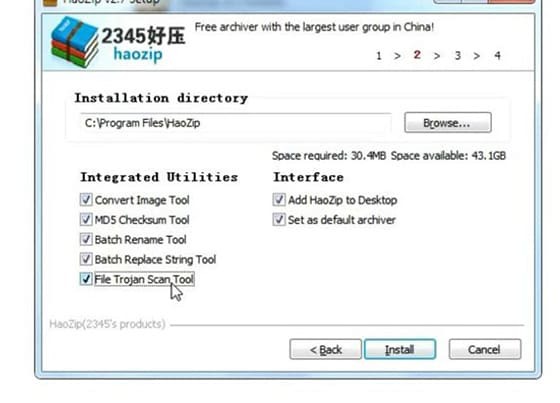
PC emulátory CD alebo DVD
Emulátory môžu pracovať so súbormi ISO a vytvárať obrázky akýchkoľvek programov alebo diskov. Väčšina verzií týchto aplikácií vytvára obrazy a bootovacie súbory bez chýb na USB kľúčoch a jednotkách DVD-ROM.
ALCOHOL 120% - vhodné pre akúkoľvek verziu OS
Tento nástroj je vhodný na rýchle vytváranie obrazov jednotlivých diskov, ako aj niektorých programov. Aplikácia je schopná pracovať s viacerými súbormi, vytvárať viac obrazov diskiet a vymeniteľných médií. Medzi výhody pomôcky patrí:
- pracuje s 30 obrázkami súčasne;
- originál obrázku a duplikát majú podobné vlastnosti;
- vysoká rýchlosť spracovania disku;
- podporuje rozhranie v ruskom jazyku;
- pracuje aj v cudzích jazykoch.
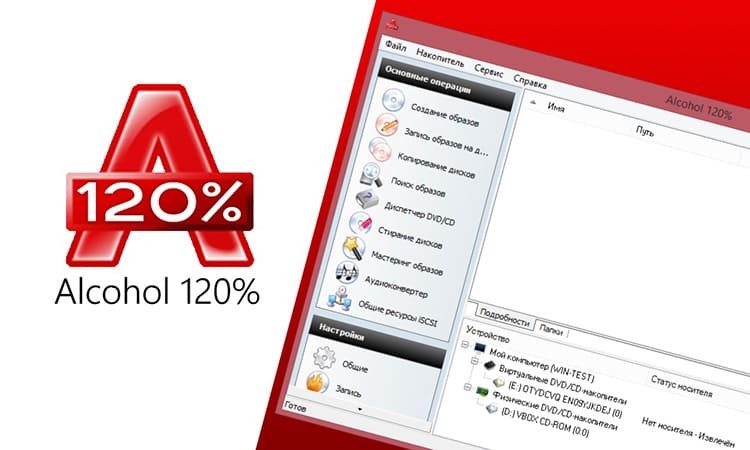
Duplikáty súborov vytvorených pomocou nástroja Alkohol je možné ľahko uložiť na miestne jednotky, pretože nemajú žiadne špeciálne požiadavky. Hlavnou podmienkou je dostatok voľného miesta na médiu.
Virtual CloneDrive - na montáž a demontáž obrázkov
Vykonaná vynikajúca služba. Podporuje viacnásobné nahrávanie obrázkov akéhokoľvek formátu. Špecializuje sa na spracovanie súborov ISO stiahnutých z internetu. Takéto dokumenty je možné ľahko upravovať a vytvárať tak virtuálne disky. Vlastnosti aplikácie:
- automatické spracovanie dvoma kliknutiami;
- Ruské rozhranie;
- pohodlné umiestnenie záložiek v ponuke;
- prítomnosť pomocných príkazov;
- používanie ikon pre každý obrázok.
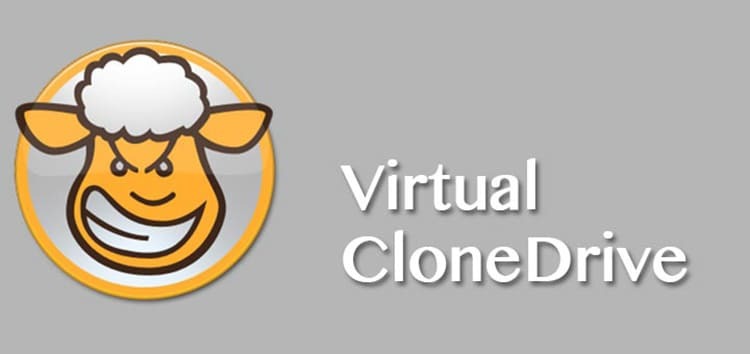
Nástroj funguje na platenom a bezplatnom základe. Vhodné pre domáce počítače a vývojárske zariadenia.
MagicDisc - pohodlné ovládanie virtuálnych diskov
Aplikácia je analogická so svojimi predchodcami, ale funkčne nie je nižšia. Umožňuje používať napaľované obrazy CD alebo DVD bez špeciálnych fyzických médií. Ak je na disku zaznamenaný film, ktorý nemožno skopírovať, môžete tu vytvoriť duplicitný obrázok. Kľúčové vlastnosti:
- podpora pre 15 rôznych obrázkov;
- dekompresia zo súborov UIF na ISO;
- schopnosť chrániť zaznamenaný obraz;
- vysoká rýchlosť písania a čítania.
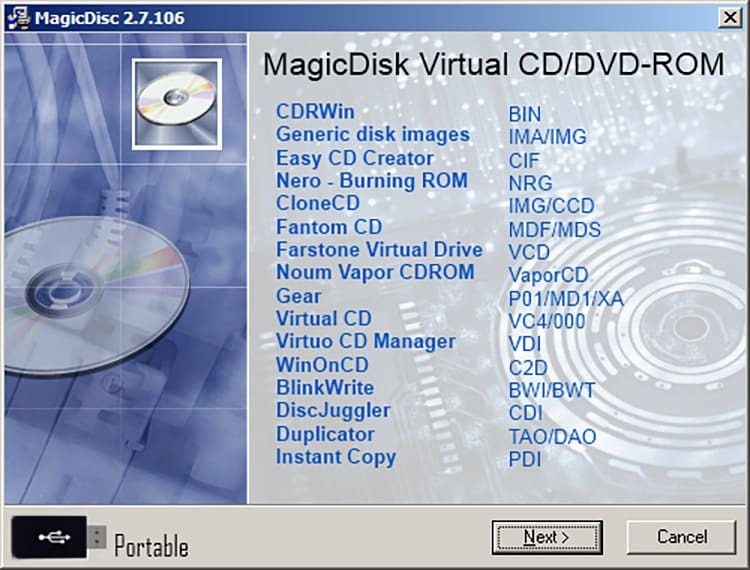
Program funguje v angličtine, ale ponuka je umiestnená tak, aby sa aj nováčik mohol vyrovnať s úlohou zaznamenať obrázok.
DAEMON Tools Lite - voľne napodobňuje a napaľuje obrázok
Verzia programu je vhodná pre zariadenia s akýmkoľvek systémom Windows. Jedinou podmienkou je, aby bol obslužný program prispôsobený bitovosti operačného systému. Inštalátor Daemon má relatívne malú veľkosť, ale to nezabráni tomu, aby bol bohatý na funkcie. Aplikácia si poradí so zaznamenaním obrazu hier a operačných systémov Windows, ktoré majú byť následne implementované na PC. Vhodné pre prácu na slabých prenosných počítačoch. Profesionalita nástroja je:
- paralelné vytváranie obrazov (až štyri nosiče CD);
- pri spustení z Prieskumníka Windows;
- pri kompresii vytvorených obrázkov;
- v možnosti fungovania prostredníctvom príkazového riadka;
- pri vysokorýchlostnej práci s obrazovými katalógmi;
- v možnosti nastaviť heslá na vytvorených virtuálnych diskoch.

Tento nástroj je veľmi populárny na zariadeniach, ktoré nemajú disketové jednotky. Pri použití na nekomerčné účely je nástroj k dispozícii bezplatne.
Aký program je možné otvoriť ISO v telefóne s Androidom
Niekto by mohol povedať, že väčšina smartfónov nepodporuje súbory ISO. Nie je to celkom pravda. Zariadenie môže otvárať súbory tohto typu rozšírenia za predpokladu, že má dostatok pamäte a je nainštalovaný špecializovaný program. Zvážme, ktoré prostriedky je najvhodnejšie otvoriť ISO na vreckových pomôckach.
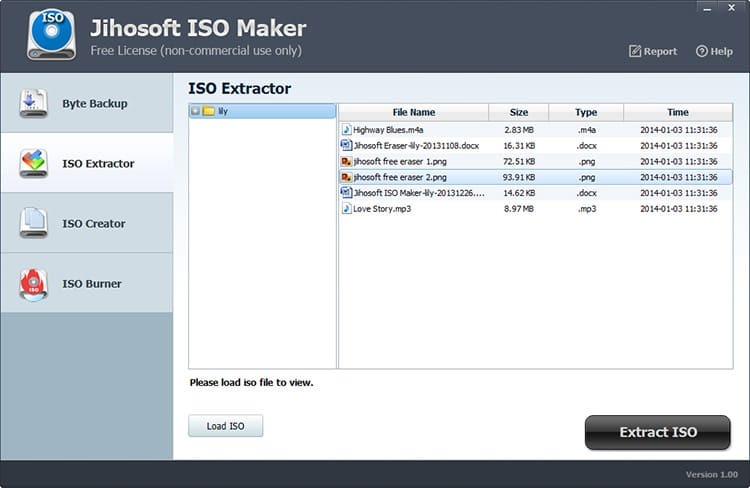
Dobrou alternatívou k prenosu dokumentu do počítača je ISO Extractor. Vďaka nej nie je potrebné sťahovať stiahnutý súbor do pamäte PC. V systéme Android sa dá ľahko otvoriť.
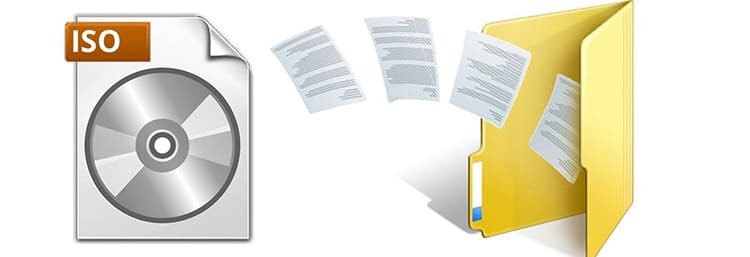
Aplikácia sa sťahuje vo formáte apk alebo prostredníctvom internetového obchodu Google Play. Tento nástroj otvára a extrahuje obrazové súbory rôznych formátov. Donedávna existovali obmedzenia týkajúce sa počtu načítaných dokumentov. Pokiaľ ide o rozšírenie dokumentov MDF / MDS, tieto nie sú v telefóne odhlásené.
Aký program je lepšie použiť pri otvorení ISO: archivátora alebo emulátora
Podľa redaktorov Tehno.guru by používatelia počítačov mali používať skôr emulátor ako archivátor. Tento záver bol urobený na základe spätnej väzby od používateľov a vývojárov, ako aj pozitívnych vlastností týchto aplikácií. Zoberme si, ako sa emulátory líšia od archivátorov.
| Charakteristické | Emulátory | Archivári |
| Aktivácia | Nie | Áno |
| Záznam obrazu | Áno | Nie |
| Rozbaľovanie obrázku | Áno | Áno |
| Multifunkčnosť | Áno | Nie |
| Podpora mnohých formátov | Áno | Nie |
| Pohodlie použitia | Áno | nie vždy |
| Povinné sťahovanie | Áno | Áno |
Tabuľka ukazuje, že emulátory využívajú veľké množstvo príležitostí. To je však prípustné iba vtedy, ak sú programy na záznam a dešifrovanie ISO aktualizované na najnovšiu verziu, ktorá je vhodná pre operačný systém PC.

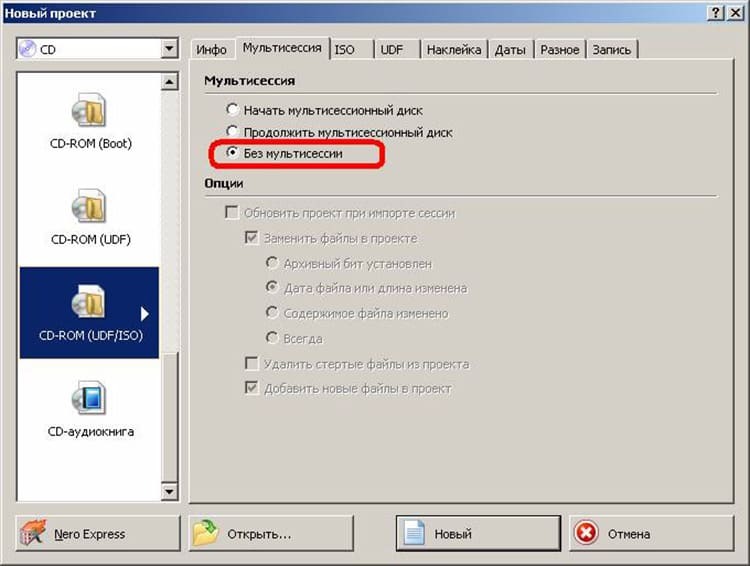
Ako otvárať súbory ISO v rôznych verziách operačného systému
V závislosti od toho, na ktorom operačnom systéme používateľ beží, stojí za to vybrať si vhodný program na zaznamenávanie obrazu disku alebo zavádzacieho média. Pozrime sa na najlepšie nástroje pre každú populárnu verziu systému Windows v roku 2019.
Ako pracovať v systéme Windows 7
Pre operačný systém tejto verzie akejkoľvek bitity je nástroj Ultra ISO považovaný za ideálnu možnosť. Poskytuje sa bezplatne a za poplatok. Skúšobná doba trvá sedem dní, potom si môžete kúpiť licenciu. Nie je to však potrebné, pretože funkcie v rozpočtovom programe sú dostatočné na automatické načítanie a zaznamenávanie obrázkov vo formáte ISO. Užitočné vlastnosti:
- záznam obrazu na akékoľvek médium (vrátane vstavaného lokálneho disku);
- vytváranie mediálneho obrazu;
- prenosná verzia;
- vhodné pre prenosné počítače;
- má malú veľkosť;
- nenáročné na parametre PC.

Užívateľ si musí nainštalovať program z oficiálneho zdroja alebo zo zdroja, ktorý distribuuje vysokokvalitný softvér.
Program Windows 8
Windows ISO Downloader je považovaný za užitočný nástroj na spracovanie stiahnutých a prevedených súborov do formátu ISO. Vhodný pre štandardný a profesionálny operačný systém Windows 8. Takýto nástroj vám pomôže rýchlo nájsť aplikáciu, ak je ťažké to urobiť ručne. Medzi funkcie patrí:
- Rozhranie v ruskom jazyku;
- pohodlie menu;
- vyhľadávanie na mieru;
- schopnosť pracovať cez internet;
- vyhľadajte programy v počítači.
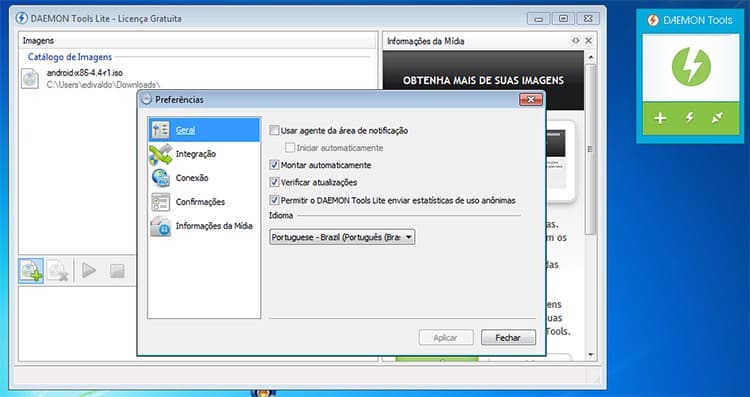
Ak budete postupovať podľa pokynov, môžete si stiahnuť aplikáciu zodpovedajúcu vydaniu vášho operačného systému spolu so samotným inštalátorom.
Pre Windows 10
Pokiaľ ide o tento operačný systém, môže byť na to použitý akýkoľvek navrhovaný emulátor zo zoznamu. Napríklad nástroje Ultra ISO alebo Daemon Tools sú rovnako vhodné na prácu so súbormi ISO. Na tieto účely v systéme Windows 10 je vhodných aj mnoho ďalších podobných nástrojov. Preto je voľba na užívateľovi.

Vážení čitatelia, ak máte ešte otázky týkajúce sa nástrojov na otváranie formátu ISO, určite sa ich opýtajte v komentároch. Náš tím pre vás pracuje, takže veľmi skoro vás náš špecialista bude kontaktovať a objasní všetky body záujmu.



